工具栏搜索框怎么删除 Win10任务栏怎么隐藏Windows搜索框
更新时间:2023-12-30 09:50:20作者:jiang
在使用Windows 10时,工具栏的搜索框和任务栏的隐藏功能是我们经常需要操作的一项技巧,无论是想要删除搜索框还是隐藏Windows搜索框,都可以通过简单的步骤来实现。在这篇文章中我们将详细介绍如何进行这些操作,帮助您更好地利用Windows 10的功能。无论您是希望简化任务栏的外观,还是想要最大程度地自定义您的工作环境,这些技巧都将为您提供便利和灵活性。接下来让我们一起来了解具体的操作步骤吧!
方法如下:
1.去掉任务栏中的搜索windows
1、如何去掉这个windows搜索呢??

2、右键单击任务栏
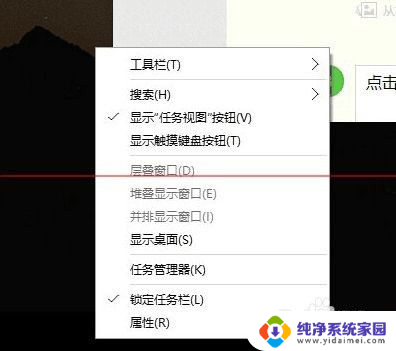
3、点击搜索
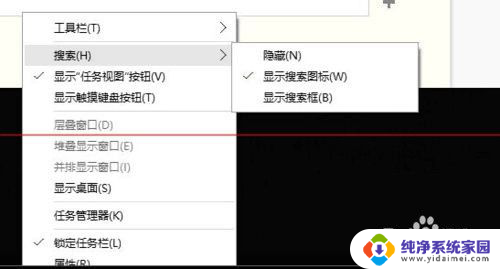
4、点击隐藏即可
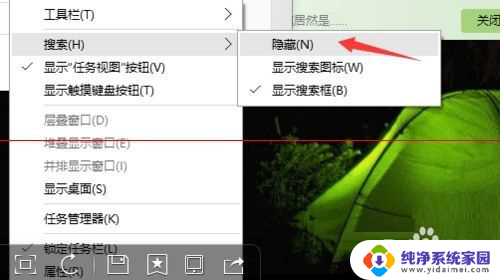
以上就是工具栏搜索框如何删除的全部内容,如果你遇到了同样的情况,请参考小编的方法来处理,希望对大家有所帮助。
工具栏搜索框怎么删除 Win10任务栏怎么隐藏Windows搜索框相关教程
- win10下边的搜索栏怎么删除 Win10任务栏搜索框怎么取消
- 怎么把搜索栏去掉 Win10任务栏上的Windows搜索框怎么消除
- win10怎么取消任务栏的搜索窗口 如何关闭win10任务栏搜索框
- 怎么取消任务栏的搜索 win10任务栏搜索框关闭方法
- w10任务栏搜索怎么取消 Win10任务栏搜索框关闭方法
- win10没有搜索栏怎么办 win10任务栏没有搜索框怎么显示
- win10 搜索 热门应用 Win10任务栏搜索框热门搜索关闭方法
- win10关闭底部搜索 win10系统怎样关闭任务栏搜索框
- 热搜榜 win10 Win10任务栏搜索框热门搜索关闭方法
- win10任务栏搜索一下怎么关闭 win10任务栏搜索框怎么取消显示
- 怎么查询电脑的dns地址 Win10如何查看本机的DNS地址
- 电脑怎么更改文件存储位置 win10默认文件存储位置如何更改
- win10恢复保留个人文件是什么文件 Win10重置此电脑会删除其他盘的数据吗
- win10怎么设置两个用户 Win10 如何添加多个本地账户
- 显示器尺寸在哪里看 win10显示器尺寸查看方法
- 打开卸载的软件 如何打开win10程序和功能窗口